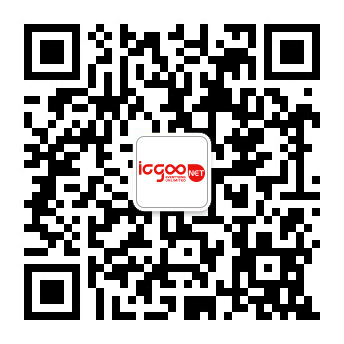光盘驱动器
词条创建时间:2022-07-18浏览次数:1227
光驱(也称光盘存储器)是一种存放数据的存储装置,具有容量大、可靠性好、存储成本低廉等特点,是计算机的重要部件之一。可以听CD、看影碟、玩光盘游戏。现在市面上出现分几种,如:刻录光驱、DVD光驱、普通光驱等(即CD光驱)。
光盘驱动器工作原理
光驱是一个结合光学、机械及电子技术的产品。在光学和电子结合方面,激光光源来自于一个激光二极管,它可以产生波长约0.54-0.68微米的光束,经过处理后光束更集中且能精确控制,光束首先打在光盘上,再由光盘反射回来,经过光检测器捕获信号。光盘上有两种状态,即凹点和空白,它们的反射信号相反,很容易经过光检测器识别。检测器所得到的信息只是光盘上凹凸点的排列方式,驱动器中有专门的部件把它转换并进行校验,然后我们才能得到实际数据。光盘在光驱中高速的转动,激光头在司服电机的控制下前后移动读取数据。
光盘驱动器技术指标
只知道光驱的外表是不够的,我们还要了解它的“内心”,即光驱的性能。请看下面几个关于光驱的技术指标:
(1) 数据传输率(DataTransferRate),即大家常说的倍速,它是衡量光驱性能的最基本指标。您知道什么是单倍速光驱吗?单倍速光驱就是指每秒可从光驱存取150KB数据的光驱。想来您是没有用过的,因为它早已退休了。新一代的24或32倍速光驱每秒钟能读取3600KB和4800KB的数据,是不是很厉害啊。
(2) 平均寻道时间(Average Access Time),平均寻道时间是指激光头(光驱中用于读取数据的一个装置)从原来位置移到新位置并开始读取数据所花费的平均时间,显然,平均寻道时间越短,光驱的性能就越好。
(3) CPU占用时间(CPU Loading),CPU占用时间是指光驱在维持一定的转速和数据传输率时所占用CPU的时间,它也是衡量光驱性能好坏的一个重要指标。CPU占用时间越少,其整体性能就越好。
(4) 数据缓冲区(Buffer),数据缓冲区是光驱内部的存储区。它能减少读盘次数,提高数据传输率。大多数光驱的缓冲区为128K或256K。
光盘驱动器光驱类型
光盘驱动器读取分类
光驱按所能读取的光盘类型分为CD/VCD光驱和DVD光驱两大类。一般DVD光驱既可以读取DVD光盘,也可以读取CD/VCD光盘,但CD/VCD光驱只能读取CD/VCD光盘,而不能读DVD光盘。
光盘驱动器读写分类
光驱按读写方式又可分为只读光驱和可读写光驱。可读写光驱又称为刻录机,它既可以读取光盘上的数据也可以将数据写入光盘,当然,这张光盘应该是一张可写入光盘。只读光驱只有读取光盘上数据的功能,而没有将数据写入光盘的功能。
光盘驱动器传输分类
光驱按其数据传输率分为单倍数、4倍速、8倍速、16倍数、24倍数、40倍数、48倍数、52倍数、56倍数光驱等。一般单倍数光驱的数据传输率是150KB/S,那么,多少倍速光驱的数据传输率就是150KB/S的多少倍。只读光驱只有读取速度,而可读写光驱有读取速度和刻录速度,并且读取速度和刻录速度往往不同,一般刻录速度小于读取速度,已保证数据能稳定地写入光盘。
光盘驱动器接口分类
光驱按其接口方式不同分为ATA/ATAPI接口、SCSI接口、USB接口、IEEE1394接口、并行接口光驱等。ATA/ATAPI接口也称为IDE接口,它和SCSI接口常作为内置式光驱所采用的接口。SCSI接口光驱因需要专用的SCSI卡与它相配套使用,所以,一般计算机都采用IDE接口光驱。USB接口、IEEE1394接口和并行接口光驱一般为外置式光驱,其中并行接口光驱因数据传输率较慢,已被淘汰。
光盘驱动器光驱结构
光盘驱动器外部结构
在深入了解光驱之前,我们先来看看它的外表吧,光驱的正面一般包含下列部件: (1) 防尘门和CD-ROM托盘。(2) 耳机插孔。(3) 弹出键。按一下此键,光盘会自动弹出。(4) 读盘指示灯。(5) 手动退盘孔。当光盘由于某种原因不能退出时,我们可以用小硬棒插入此孔把光盘退出。也请注意,部分光驱无此功能。
光盘驱动器内部组成
有前必有后,接下来,我们再来看一下光驱的背面,光驱的背面由以下几部分组成:
(1) 电源线插座;(2) 主从跳线,光驱和硬盘一样也有主盘和付盘工作方式之分(请见硬盘中的介绍),您可根据需要通过此调线开关设置;现光驱采用的是SATA接口,在主板上的BIOS中加入了设置光驱硬盘的主从关系,因此光驱在物理设计上已经去掉了主从跳线(3) 数据线插座,早期绝大部分的光驱跟硬盘一样使用IDE数据线,而大部分光驱与光盘都采用了数据传输速率较高且价格便宜的SATA数据线。(4) 音频线插座,此插座通过音频线和声卡相连;现普通用户使用的光驱都已经去掉了光驱物理设计上的音频设计,通过计算机可控制光盘中的音频,如此更方便与简单。
光盘驱动器使用流程
光盘驱动器光驱选购
进入电脑市场,您或许会觉得眼花缭乱,不用担心,只要记住前面讲过的几个性能指标,就一定能买一个适合自己的高性能光驱,请您考虑以下几点:
(1)接口类型,光驱常见接口有IDE、EIDE和SCSI几种(详见硬盘的接口介绍)。如果没有特殊要求,选择价格便宜的IDE或EIDE接口光驱就可以了,因为SCSI接口的光驱还得配买一块相应的SCSI卡。
(2)数据传输率的高低,光驱的数据传输率越高越好。在市面上流行的是32倍速和40倍速光驱。
(3)数据缓冲区的大小,缓冲区通常为128KB或256KB,一般建议您选择缓冲区不少于128KB的光驱。
(4)兼容性的好坏,由于产地不同,各种光驱的兼容性的差别很大,有些光驱在读取一些质量不太好的光盘时很容易出错,这会给您带来很大的麻烦,所以,一定要选兼容性好的光驱。
(5)价格,正所谓一分钱一分货。价钱高的其性能通常要好一点。SCSI接口比IDE接口的要贵,因为SCSI接口的光驱比IDE接口的要快。
光盘驱动器光驱测速
安装好了光驱,还有一个问题,就是我们怎样才能知道买回来的光驱确有如说明书所写的功能?单从光驱的外表是看不出来的,只能用光驱测试软件,目前大家用的最多是一个叫SCANCD的软件。 首先将一张装有程序数据的CD-ROM光盘放入光驱,注意,必须是程序数据盘,否则得不出结果。然后在DOS下运行SCANCD,将得到的光驱传输速度除以150(单倍速光驱的传输率)所得的值,就是光驱的倍数。还要注意的是,在使用SCANCD时不要运行光驱加速工具SMARTCD,否则,测出来的结果将会超过实际速度。
光盘驱动器光驱维护
光驱是电脑中使用最频繁的设备之一,为了减少光驱的故障,延长其使用寿命,平常使用时应该注意对光驱的维护保养,一般应注意下面几点:
(1)注意不要让光驱受到撞击、震荡,因为光驱的激光头是非常脆弱的。
(2)千万不要用清洗盘清洗光驱,这样很容易导致光头损坏。
(3)必须注意防尘。
(4)不用时,不要把光盘放在光驱中,光盘放入光驱后光驱实质上已经处于工作状态。
做到了以上几点,您的光驱就可能"长命百岁"。
7.内外置光驱比较
不说您也许不知道,除内置光驱外,市面上还有一种外置光驱,它们在功能上没有什么差别。主要的分别在于外置光驱比内置光驱方便移动,而且外置光驱的价格比内置式贵很多。
光盘驱动器光驱保养
如何保养光驱,读盘时要注意的事项
1.少读烂碟
随着技术的不断进步,DVD-ROM的纠错能力提升了不小,但是那些质量很差的盗版光盘,必然导致激光读取头往返重复多次读取资料,进而增加主轴电机与激光头的负荷,大幅缩短了光驱的使用寿命。还有的就是在读这些烂碟的时候马达是全速的转动,那不断高速转动的马达声不但噪音大而且听了也心痛。所以建议买质量好一点的碟,那些d碟就少用为妙。
2.驱动器在工作时一定要避免震动
虽说DVD-ROM也有防震动的功能,但是DVD在读碟的时候也是十分高速,一下厉害的碰撞不但对碟会有刮花的可能,更有的就是对光驱机身发生碰撞。而且一发生碰撞,DVD碟就会因碰撞而没有达到特定的转速,马达就马上发动再一次调速以达到特定速度,马达在不断的停止又马上启动的状态下工作这样的话会对马达的寿命造成不小的影响。
3.使用完了以后马上取出DVD碟
虽然说在光驱时代就有读盘后若不使用会自动降速,但是只要光驱内有光盘,dvd光驱便始终处于紧张的备战状态,而且当电脑启动和打开“我的电脑”的时候,光驱会自动去搜寻光盘,这样的话不但延长了启动的时间,还增加了光头不必要的读取。可能一次两次关系不大,但是如果经常这样的话,光驱内部主轴电机以及机械传动装置始终处于磨损状态,无形中就缩短了光驱的使用寿命,正所谓千里之堤,毁于蚁穴这种无谓的损耗其实是完全可以避免的,只要使用者记得在光盘用完后随手取出即可。
4.给光驱有适当的休息
光头的使用寿命是有限的,疯狂地使用他,折磨它的话只会加快缩短他的寿命,所以一定要用光驱的话,那么请注意时间间隔,让它有充分的休息时间。
光盘驱动器光驱故障原因
软件方面的原因
1、IDE驱动程序安装错误或与某个驱动程序有冲突
如果我们在安装WIN98或者95时没有将IDE驱动程序正确安装,或者在安装后当你打开设备管理器查看“硬盘控制器“时发现其中有黄色叹号时,这时光驱的盘符就可能找不到了。
在正常情况下,当我们进入安全模式时,光驱的盘符是不会有的。如果我们想在安全模式下使用光驱,我们可以在Autoexec.BAT和Config.sys文件中加载光驱的驱动,这样我们在重新启动电脑后,就可以在安全模式下使用光驱了。
2、CONFIG文件中设置LASTDRIVE数量设置太少
如果我们在CONFIG。SYS文件中设置了“LASTDRIVE=?”的数量太少,小于实际的驱动器数量,这时即使我们安装了光驱,但在“我的电脑“中了看不到光驱的影子。这时只要去掉该项设置或设置为“LASTDRIVE=Z”即可。
3、DMA设置不当
如果光驱只支持PIO4标准,不支持DMA/33标准,而我们却强行让光驱使用该标准(在“我的电脑”属性中“设备管理器”中光驱“CDROM”属性中“设置”选项的“DMA”前打“V”号)。这时有时会造成光驱丢失,有时会造成电脑不能正常启动。这时我们可以进入安全模式,将CDROM属性中的DMA设置去掉就可以了。我们所使用的硬盘或者光驱具体支持何种数据传输模式,我们在计算机启动过程中的第二屏的基本配置表中可以看到。
4、光驱在注册表里被恶意屏蔽掉了
如果有人在“我的电 HKEY[[_]]CURRENT[[_]]USERSoftwareMicrosoftWindowsCurrentVrsionPolicesxplorer中的 “NoDrivers“的二进制值是否是光驱的值。正常情况下没有该项,也可将该项值改为“00
00 00 00“(01 00 00 00为A,04 00 00 00为C,FF FF FF
FF为隐藏所有驱动器)。
注意现在有的病毒专门更改注册表,使光驱盘符丢失,害得我们又是格式化硬盘,又是装系统的。有的病毒不会使光驱盘符丢失,但是会禁止光驱读盘,什么样的光盘也不能读,但在却能够用光盘启动。
5、光驱的驱动是否安装正确
如果光驱的驱动程序安装的不是它自己的驱动程序,也会出现光驱丢失的情况。这种情况的出现一般是我们为了提高光驱的性能,人为的添加从网络或者光盘中找到的光驱加速程序或者其他程序。通常在WIN98和95中都自带了光驱的驱动,不需要另外添加。这时可进入安全模式将“设备管理器“中的“CDROM“选项删除,然后重新启动计算机,让系统自己发现新硬件重新安装光驱的驱动即可。
6、CMOS设置不当
如果在CMOS设置中传输模式设置有误--不支持PIO MODE3或PIO
MODE4或者DMA/33的老光驱便会在WIN98或者95中出现没有光驱的图标,无光驱可用。这时只需要进入CMOS中将“INTEGRATED
PERIPHERAIS“项,将“IDE PRIMARY MASTER PIO(或UDMA)“和“IDE
PRIMARY SLAVE
PIO(或UDMA)“改为“AUTO“即可。对了,如果我们在CMOS中将对应光驱的IDE接口“DISABLE“掉了,光驱无论如何也发现不了的。
7.使用虚拟光驱不当
虚拟光驱可以避免频繁读取光盘,提高读取速度,为我们方便的玩光盘游戏提供了可能。不过有时我们在不想使用虚拟光驱程序时,想卸载它或者想安装最新的程序时,却出现了意外,虚拟光驱的盘符有,但实际光驱的盘符却没有了。
建议:现在光驱便宜了,但是使用寿命也似乎短了不少。记得原来的8X光驱一个能用三年或者更多,面现在的 40X、50X光驱用上三个月就显得有问题了,对稍微差一点的盘便力不从心了。现在大家可以
用一个塑料袋将光驱从后向前(出盘)封闭,再把数据线,电源线隔着塑料薄膜接好,经过如此处理,光驱可以用上一年不用清洗光头。我的一只8X美达光驱用了四年了,还能放VCD呢。这样做,一定要注意散热问题,如果你的光驱的发热量大那就不能这样做了。
光驱常遇故障解决方法
1、XP下光驱丢失解决方法
方法一: 打开注册表编辑器删除以下两个值:
[HKEY[[_]]LOCAL[[_]]MACHINE\SYSTEM\CURRENTCONGTROLSET\CONTROL\CLASS\{4D36E965-E325-11CE-BFC1-08002BE10318}]下的UpperFilters以及LowerFilters两个键值,然后重新启动计算机。本来以为不用重启,结果删除以后点刷新并不能生效,还以为没有作用,抱着死马当活马医的态度重启后就找到光驱了。
方法二: 删除硬盘控制器。大部分人发觉“丢失”光驱后,会首先想到用Windows的“寻找新硬件”功能查找光驱。然而,“寻找新硬件”功能并不总是灵验,它经常无法发现“丢失”的光驱。解决问题的方法是依次打开“我的电脑”→“控制面板”→“系统”→“设备管理器”→“硬盘控制器”,然后单击“删除”后,电脑就会要求重新启动。重新启动后电脑会找到Primary IDE Controller和Secondary IDE Controller并自动安装驱动程序,再一次启动电脑后“丢失”的光驱就能找到了。
2、XP下怎样改变光驱的盘符?
右键点击“我的电脑”--》电脑管理(computer management)--》磁盘管理(disk management)-->右键点光驱-->第一项,改变光驱盘符(change driver letter and path)。
3、固定盘符
一般情况下,当我们在系统中增加了存储设备后,光驱的盘符会发生变化,从而给我们带来一些不便。其实,只要我们打开“控制面板”\“系统”\“设备管理”\“CDROM”,并选中光驱后,打开“属性”\“设置”窗口,将“启始驱动器号”和“结束驱动器号”均选为你希望的盘符号后(如O:),重新启动系统后无论您怎要增加和删除存储设备,光驱的盘符号都不会变化。
4、虚拟光驱
现在的光盘产品丰富多彩,同时它们的容量也在不断提升,但每次一玩游戏或是使用多媒体光盘,那不争气的光驱(即便是号称40倍速、50倍速)不仅会让你等半天,它那转动时发出的不堪重负的声音还会令你心痛不已!其实,这时候我们应该请虚拟光驱程序来帮忙,虚拟光驱程序可以将光盘中的内容写到硬盘上,并虚拟出一个光盘驱动器,使用起来高速、方便、而且不损坏光盘,如果您的某一张光盘需要反复使用,而且您的硬盘的“肚皮”又相当大的话,您可以考虑使用虚拟光驱。虚拟光驱程序有很多,如Virtual Drive2000 ( 下载地址为https://www.farstone.com。)、Virtural cd-rom (下载地址为https://www.spaceinter.com)、CD Copier Gamers' Edition(下载地址是https://www.imsisoft.com)、Paragon CD Emulator(下载地址https://www.paragon-gmbh.com)等等,它们使用起来各有千秋,适用的范围也有所不同,你可以根据你的爱好来选择其中的一个。如果你需要上述软件的汉化程序,你可以到https://mengboy.yeah.net处下载。
5、在“安全模式”下巧用光驱
众所周知,使用Windows 时经常会出现蓝屏或死机等现象。这时,Windows便会重新启动进入“安全模式”,但是Windows在安全模式下无法使用光驱!其实,只要我们在礓盘的将硬盘中的根目录下新建一个Config.sys文件,文件内容为:
device=C:\Windows\Command\Ebd\oakcdrom.sys /d:cdrom
再新建一个C:\Autoexec.bat文件,其内容为:
C:\Windows\Command\mscdex.exe /d:cdrom
后,一旦你的系统出现了故障,即使进入Windows的安全模式后也能够正常使用光驱。
6、刻录带图标的光盘
随着刻录机和刻录光盘价格的下调,刻录机进入寻常百姓家已经不再是什么稀奇事了,我们完全可以通过刻录机制作出自己的CD了,但是在Windows 下制作出来的CD插入光驱后图标千篇一律,缺乏个性。其实,只要我们在光盘的根目录下生成一个名为autorun.inf的文件文件,并在其中加上一句:
Icon=cdrom.ico
并将一自己失败的cdrom.ico图标文件也拖入CD-R的根目录中一并刻录,以后在Windows 资源管理器中显示的就是cdrom.ico图标的样子。
7、自动识别UDF格式光盘
笔者有一Philips 刻录机,用WinOncd 3.6 Power Editin刻录后的CD-RW发现在CD-ROM上无法读取但是刻录后的CD-R在CD-ROM上却可以正常读取。后从Adaptec公司的网址https://www.adaptec.com上下载Adaptec UDF Reader软件并安装后即可在CDROM中正常读取了。究其原因,是由于CD-RW是以UDF(Univeral Disk Format)方式刻录的,而CD-R是以ISO9660标准或Joilet的格式刻录的,所以CD-R在CD-ROM上可以正常读取,而要想在CD-ROM上读取CD-RW,则必须安装Adaptec UDF Reader软件,并且CD-ROM要支持MultiRead(现在一般光驱都具有这种能力)。另外,凡是利用DirectCD软件制作成的CD-R或CD-RW在CDROM上读取时也必须有Adaptec UDF Reader软件的支持。
8、让光驱自动打开
不知道大家有没有注意过,在Windows资源管理器右击光驱图标时,在滑出的菜单中有一个“弹出”命令,利用它就可以将光驱盒打开而无需手工操作,既方便,又减少硬件损伤。但可惜的是,在Windows中无法利用菜单命令将光驱进行进盒操作。在《超级解霸》软件中有一个叫做系统伺服器的程序,它可以起到一个CDROM驱动器的软件开关作用,可以弥补这个缺点。具体的方法是:安装完《超级解霸》后,右击任务栏上的系统伺服器图标,在弹出的菜单中选择“弹开所有CD-ROM”命令,就可以将本机上的所有CD-ROM(包括刻录光驱CD-RW等设备)的光驱打开,供您进盘,如果您要关闭光驱,只要再次选择“关闭所有CD-ROM”菜单即可。这样使用起来一来比较方便,二来减少了硬件的损坏,真是一举两得。另外,该系统伺服器还有一个选项“关机时弹出所有光盘”,当我们选中它时,每次关机时系统都会自动地将所有的CD-ROM的光驱弹出,供您将光盘取出,免去了一时忘记拿盘,再次打开机器电源之苦。
硬件方面的原因
1、数据线接反或者数据线损坏
有时候只是个小毛病,但却会绕一个大圈,这说明要解决问题必须心细,有敏锐的观察力。在光驱丢失时,应首先检查一下光驱的数据线是否接反了(红红相对),是否有松动。如果在确定其他地方没有问题时,并且光驱的数据线经常移动,这时应该更换一条数据线试一试。
2、跳线设置与硬盘有冲突
当光驱的跳线和在同一条数据线上连接的硬盘相同时就会出现找不到光驱(也可能没有硬盘),这时只要将光驱的跳线跳成和硬盘不一样即可。为了提高数据传输率,最好将硬盘和光驱分开在两个IDE接口上。
3、电源线故障,缺少+5V电压或+5V电压供电不正常
这种情况不多出现。由于我们在拆装光驱或者硬盘时用力过大,使电源的D型插头松动或者由于电脑工作环境的恶劣插头氧化生锈,光驱的电源供给不是很正常(如果是硬盘这是硬盘的读盘声音会异常,并且硬盘表面有大量坏道出现),光驱便也发现不了。
有一次,给客户的IBM电脑主机升级,加装一个光驱。谁知道一个新的40X光驱装上后无论如何电脑也找它不着。光驱出盒正常,也根本想不到是电源的事,只想软件方面的事了。最后实在没着了,拿起万用表一测电压,没有+5V电压。最后一检查电源线,发现由于的多次拆卸中,+5V的红线已经断了,但在外面却还看不出来。一点小问题却费了老大的劲。
4、IDE接口损坏
如果是突然出现光驱的盘符丢失,无法使用光驱,这时我们可以把光驱和硬盘的接口互换一下。如果再次启动后发现能够找到光驱,但却找不到硬盘,这说明是原来接光驱的IDE接口损坏了;如果互换后电脑能够正常启动,但仍旧没有光驱,这说明是光驱自身的原因,造成的光驱盘符丢失,这时只能更换光驱。反正现在一个光驱没有几个钱。
如果在WINDOWS下没有光驱,我们还可以在DOS(重新启动电脑后按F8进DOS,面非 WIN98下的DOS)下用WIN98的万能光驱驱动来试着加载光驱,如果能够加载成功,说明是软件方面的原因,应主要从软件方面查找原因。否则就应从硬件方面来考虑。
老的486机子没有多余的IDE接口如何装光驱:虽说电脑已经到了奔IV了,但有不少486还在发挥着余热。由于有一部分486机子主板上没有集成IDE接口,硬盘和软驱及串口是有多功能卡提供的,也有的在主板上集成。在没有多余IDE接口的情况下加装光驱,是挺费劲的。如果再加装一块多功能卡,单单软驱接口,串口、并口的地址冲突就够你忙上好一阵子的,更何况多功能卡一般还不支持ATAPI协议,也就是说你即使添加了两块多功能卡,但光驱还是装不上的。不知道您还记得不,老的ISA声卡,当时的厂家就是考虑到486机子上没有多余的IDE接口,为了挂接光驱方便,在声卡上留有光驱接口。这时你跑跑腿,到二手市场找一块旧的声卡就行了。在声卡的驱动程序里一般有设置光驱的选项,根据提示安装就行了。
光盘驱动器光驱的控制面板
耳机插孔:连接耳机或音箱 ,可输出Audio CD音乐。
音量旋钮:调整输出的CD音乐音量大小。
指示灯:显示光驱的运行状态。
紧急出盒孔:用于断电或其他非正常状态下打开光盘托架。
播放/跳道键:用于直接使用面板控制播放Audio CD。
打开/关闭/停止键:控制光盘进出盒和停止Audio CD播放。






 购物指南
购物指南 消费保障
消费保障 关于我们
关于我们